Dikkate Değer 10 Microsoft Excel İşlevi ve Nasıl Kullanılacağı
Yayınlanan: 2020-12-14Microsoft Excel, küçük ve büyük işletmeler tarafından kullanılan en güçlü ve popüler araçlardan biridir. İlk günlerde Microsoft Excel, tüm formüller, işlevler, elektronik tablolar, grafikler ve histogramlarla teknik ve anlaşılması zor kabul edildi. Ancak yıllar geçtikçe, Excel ile kullanıcı deneyimi büyük ölçüde gelişti ve çalışanlar özgeçmişlerine Excel becerilerini gururla ekliyorlar. Dünya çapında bir milyardan fazla Microsoft Office kullanıcısı olduğunu biliyor muydunuz? Verimliliği, üretkenliği ve veri yönetimini iyileştirmek için her kuruluşun kendi Excel kullanma yöntemleri vardır. Yalnızca profesyoneller değil, öğrenciler ve aileler bile okul projeleri, bütçe takibi ve daha fazlası için kullanıyor.
Excel'de basit matematikten mantığa, istatistikten mühendisliğe kadar 100'lerce formül vardır. Bu nedenle, kullanıcılar genellikle belirli bir analiz için hangi formülün doğru olduğu konusunda kafa karıştırırlar. Bunalma! İşte kesinlikle bilmeniz gereken en önemli 10 Microsoft Excel işlevi:
- 1. RAND İşlevi
- 2. Fonksiyonu SEÇİN
- 3. DÜŞEYARA İşlevi
- 4. IFERROR İşlevi
- 5. INDEX-MATCH İşlevi
- 6. BİRLEŞTİR işlevi
- 7. TRANSPOSE İşlevi
- 8. XNPV İşlevi
- 9. SUMIF İşlevi
- 10. DÖNÜŞTÜRME İşlevi
- Alt çizgi
1. RAND İşlevi

Gerçekten geleneksel ve basit bir işlev olan RAND, 0 ile 1 arasında rasgele sayılar üretir. Kriptografi, istatistiksel analiz, olasılık teorisi, kumar ve kumarda yaygın olarak kullanılır. Bu işlev, bir çalışma sayfası her hesaplandığında rastgele eşit olarak dağıtılmış bir gerçek sayı döndürür. Sayılar, Mersenne Twister algoritması ( wiki ) kullanılarak üretilir.
RAND işlevinin sözdizimi: RAND ()
Bu işlev için gerekli bağımsız değişken yoktur. Bu nedenle, a ve b arasında rastgele bir sayı oluşturmak isteniyorsa, kullanılacak işlev şu şekildedir:
=RAND ()*(ba) +a
Oluşturulan sayının her seferinde değişmesini istemiyorsanız, formül çubuğuna işlevi ekleyin ve F9'a basın.
RAND işlevinin varyasyonları:
=RAND ()*100 – 0 ile 100 arasında rasgele bir sayı üretir (100'den küçük ve 0'dan büyük veya 0'a eşit)
=INT (RAND ()*100) – 0 ile 100 arasında bir tam sayı üretir (100'den küçük ve 0'dan büyük veya eşittir)
Size önerilir: COVID-19'da Uzaktan Yazılım Geliştiricisi Olarak Kişisel Gelişim İçin İpuçları.
2. Fonksiyonu SEÇİN

CHOOSE işlevinin amacı, konumlarına göre bir listeden değer almaktır.
Bu işlev 3 bağımsız değişken gerektirir - index_num, değer1 ve değer2. Çok güçlü ve anlaşılması kolay bir işlevdir. Bu fonksiyon, karmaşık hesaplamalarda EĞER fonksiyonu yerine kullanılabilen gelişmiş bir Microsoft Excel formülüdür. Basit bir işlevle, bunu uygularken kullanıcının karşılaştığı herhangi bir zorlukla neredeyse hiç karşılaşmazsınız.
CHOOSE işlevinin sözdizimi: CHOOSE (dizin_sayısı, değer1, [değer2], [değer3])
Burada index_num, döndürülmesi gereken değerin konumudur ve Değer1, Değer2 vb., aralarından seçim yapılacak değerlerdir. En fazla 254 değer olabilir. Value1 olması zorunludur. Değerlerin geri kalanı isteğe bağlıdır.
CHOOSE işlevinin en iyi yanı, değerlerin sayılar, hücre başvuruları, metin değerleri, tanımlı adlar ve hatta formüller olabilmesidir. Diğer Microsoft Excel işlevleriyle birlikte SEÇ işlevi oldukça yararlı olabilir.
3. DÜŞEYARA İşlevi

En popüler Microsoft Excel işlevlerinden biri olan DÜŞEYARA, tablodaki veya aralıktaki verileri satır satır bulmanıza yardımcı olur. Kulağa basit gelse de, sayılarla dolu uzun Excel çalışma sayfalarında veri bulmak elle yorucu ve zaman alıcı olabilir. DÜŞEYARA'nın imdadınıza yetiştiği yer burasıdır. Bu işlev, dikey bir şekilde düzenlenmiş herhangi bir tablodaki verileri arar. Veri analizi için en kullanışlı işlevlerden biridir.
DÜŞEYARA destekler –
- Tam eşleşme.
- Yaklaşık eşleşme.
- Joker kart için kısmi eşleşmeler.
DÜŞEYARA'nın sözdizimi DÜŞEYARA'dır (değer, tablo, sütun_dizin, [aralık arama])
Yukarıdaki fonksiyonda, değer aranması gereken değeri, tablo değerin alınması gereken tabloyu, col_index o tablodaki değerin alınması gereken sütunu temsil eder. Aralık araması isteğe bağlıdır ve değeri tam eşleşme durumunda FALSE, yaklaşık eşleşme durumunda TRUE olur.
Aranması gereken değerler fonksiyonda geçirilen tablonun ilk sütununda yer almalıdır. DÜŞEYARA'nın daha ayrıntılı bir açıklamasını bu makalede bulabilirsiniz.
4. IFERROR İşlevi

IFERROR işlevi, gerçekten adının söylediği şeyi yapar. Hataları yakalamak ve bu hücreleri değiştirmek için kullanılan bir fonksiyondur. Hata hücreleri bir değer, boş hücre veya özel bir mesajla değiştirilebilir. Bir çalışma sayfasındaki hataları yakalamak, bulmak ve işlemek için mükemmel bir işlevdir. Bu işlev, DÜŞEYARA ve DİZİN işleviyle birlikte kullanılabilir.
IFERROR'un sözdizimi IFFERROR'dur (değer, eğer_hataysa değer)
Buradaki değer, kontrol edilmesi gereken hatayı ifade eder. Bir değer, formül, hücre başvurusu veya bir ifade olabilir. Value_if_error, bir hata bulunması durumunda döndürülmesi gereken bir değer anlamına gelir. Boş bir hücre, sayısal değer, kısa mesaj veya başka bir formül olabilir. IFERROR'u iç içe geçmiş işlevlerde ve hatta dizilerde kullanmak mümkündür. Bu, çalışma sayfanızda ortaya çıkan bir dizi hatadan kaçınmanın harika bir yoludur ve hataları istediğiniz şekilde ele almanın bir yolunu sunar.
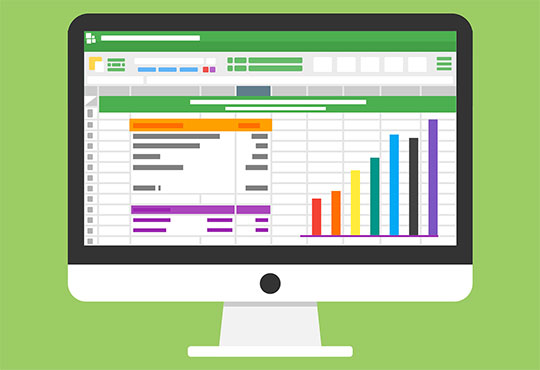
5. INDEX-MATCH İşlevi

INDEX-MATCH, DÜŞEYARA'nın gelişmiş bir işlevi olarak düşünülebilir. DÜŞEYARA uygulanamadığında veri analizinde yardımcı olur. Aslında, DÜŞEYARA yalnızca değerleri soldan sağa aramak için kullanılabilir. Eşleştirilmesi gereken değerin soldaki ilk sütunda olmasını gerektirir. INDEX ve MATCH 2 ayrı işlevdir, ancak bir araya getirildiklerinde gerçekten iyi çalışırlar. Bir araya getirildiğinde, veri analizi için en çok kullanılan ve en güçlü işlevlerden biridir. Büyük bir veri kümesinden verileri tam olarak ayıklamak için kullanılabilir.

INDEX işlevinin sözdizimi INDEX şeklindedir (dizi, satır_sayısı, [sütun_sayısı], [alan_sayısı])
Burada dizi, sabit bir dizi veya hücre aralığı anlamına gelir, satır_sayısı, verilerin alınması gereken satır numarasını, col_num, verilerin alınması gereken sütun numarasını ve alan_sayısı isteğe bağlıdır.
MATCH işlevinin sözdizimi MATCH şeklindedir (aranan_değer, aranan_dizi, [eşleşen_tür])
Burada aranan_değer, aradığınız değeri, aranan_dizi, değerin aranması gereken hücre aralığını veya dizisini ifade eder ve eşleme türü isteğe bağlıdır. -1, 0 ve 1 değerlerinden herhangi birine sahip olabilir.
İlginizi çekebilir: Windows 10'un Bilmeniz Gereken Az Bilinen 25 Harika Özelliği.
6. BİRLEŞTİR işlevi

Excel sayfaları üzerinde çalışırken, çeşitli sütunlarda veriler bulunur. Excel, bu verileri düzenlemek ve organize etmek için eksiksiz bir araç seti sunar. Bazen, kullanıcıların iki ayrı sütundaki verileri birleştirmeleri gerekebilir. Burada BİRLEŞTİR işlevi işe yarar. Farklı metin hücrelerinin tek bir akışta birleştirilmesini sağlayan metin işlevlerinden biridir. Farklı kelimeleri bir araya getirerek tüm cümleleri oluşturmak da mümkündür.
BİRLEŞTİR işlevinin sözdizimi BİRLEŞTİR (metin1, [metin2], [metin 3] ...)
Burada metin 1, birleştirilmesi gereken ilk hücredir. Metin2, metin3 vb., birleştirilmesi gereken ek metinlerdir. Birleştirilebilecek en fazla 255 metin olabilir. Metin1 sayısal bir değer, metin veya hücre numarası olabilir.
7. TRANSPOSE İşlevi

Excel çalışma sayfasında tam anlamıyla flop değerlerini çevirmeniz gereken durumlarla sık sık karşılaşıyor musunuz? Özellikle veri hacmi yüksek olduğunda, gerçekten can sıkıcı ve yorucu bir görev olabilir. Merak etme! TRANSPOSE işlevini deneyin. Hücreleri değiştirmenize veya döndürmenize ve bir dizinin veya herhangi bir hücre aralığının yönünü çevirmenize olanak tanır.
TRANSPOSE'un sözdizimi, TRANSPOSE'a benzer (çevrilmesi gereken dizi/hücre aralığı)
Hücre dizisi yatay olduğunda, TRANSPOSE işlevi onu dikeye dönüştürür ve tersi de geçerlidir.
8. XNPV İşlevi

XNPV işlevi, yatırım bankacılığı ve muhasebe uzmanları arasında oldukça popülerdir. Ayrıca muhasebe ve finans öğrencileri veya nakit akışları, kurumsal finans, hisse senedi araştırması ve daha fazlası ile uğraşan herhangi bir kişi için de kullanılır. Belirli tarihler için nakit akışını iskonto etmek için kullanılır.
XNPV'nin () sözdizimi XNPV'dir (Oran, Nakit Akışları, Nakit Akış Tarihleri)
Burada oran, kullanılması gereken iskonto oranını, nakit akışı geliri ve ödemeyi, tarih ise dönem için tarih dizisini temsil eder.
9. SUMIF İşlevi

Her Microsoft Excel kullanıcısının bilmesi gereken en yaygın kullanılan işlevlerden biridir. Temel olarak, bir ifadenin yanlış veya doğru olmasına bağlı olarak bir eylemi gerçekleştirmek için kullanılır. Bu, verilerin koşullu biçimlendirilmesinde kullanılır ve ilgili hücreleri özetler.
SUMIF'in sözdizimi SUMIF'tir (Aralık, Ölçüt, toplam aralığı)
Burada aralık, koşul için kontrol edilmesi gereken hücre grubudur, kriterler aradığınız hücredir ve toplam aralık, toplanacak gerçek hücrelerdir.
10. DÖNÜŞTÜRME İşlevi

Adından da anlaşılacağı gibi, CONVERT işlevi sayıları farklı ölçü birimleri arasında dönüştürür. Yaygın olarak mühendislik endüstrisinde kullanılır ve bu nedenle Microsoft Excel'de Mühendislik İşlevi olarak kategorize edilir.
CONVERT işlevinin sözdizimi CONVERT(sayı, birimlerden, birimlere) şeklindedir.
Burada dönüştürülecek değer sayıdır, from ve to ise birimdir.
Bunları da beğenebilirsiniz: Casus Telefon Yazılımını (Casus Yazılım) Algılamak ve Kaldırmak için En İyi 10 İpucu.
Alt çizgi

Yukarıdaki Microsoft Excel işlevlerinin tümü, çok fazla zaman ve kaynak tasarrufu sağlar. Verilerin verimli ve yorumlanması kolay olmasına yardımcı olurlar. Bütçe planlamasından gider takibine kadar Microsoft Excel, küçük, orta ve büyük ölçekli işletmeler için oldukça faydalı olmuştur. Aracı en iyi şekilde kullanmak için Microsoft Excel'in yeni işlevleri ve araçları hakkında güncel bilgilere sahip olmak her zaman akıllıca bir harekettir.
